轻松找回 WPS 文档消失的显示状态栏
在使用 WPS 文档时,您是否曾遇到底部显示状态栏不见的情况?这可能会给您的操作带来不便,别担心,下面就为您详细介绍让其重新显示出来的方法教程。
WPS 作为一款常用的办公软件,其状态栏提供了诸多实用的信息和功能,如果状态栏不见了,可能会影响您对文档状态的判断和操作的便捷性。
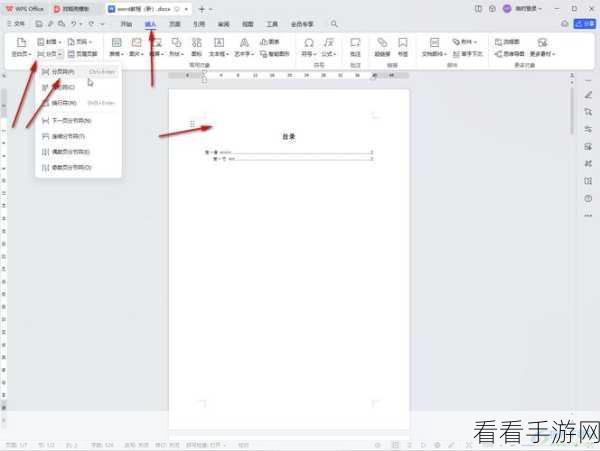
要调出消失的状态栏,其实方法并不复杂,第一步,打开 WPS 文档,在文档界面的左上角,找到“文件”选项并点击,在弹出的下拉菜单中,选择“选项”这一项目。
在打开的“选项”窗口中,切换到“视图”标签页,在这个页面中,您会看到众多与文档显示相关的设置选项。
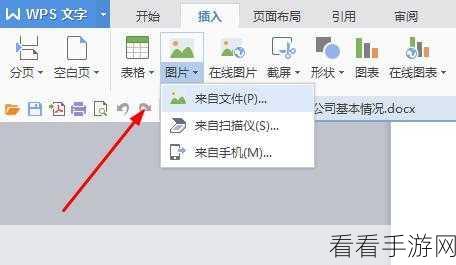
在“视图”页面中,找到“状态栏”这一选项,确保其前面的方框处于勾选状态,如果没有勾选,点击将其勾选上。
点击“确定”按钮,关闭“选项”窗口,您就会惊喜地发现,WPS 文档底部的显示状态栏已经成功显示出来了。
通过以上简单的几步操作,您就能轻松解决 WPS 文档显示状态栏不见的问题,让您的文档编辑工作更加高效和便捷。
参考来源:WPS 官方帮助文档及个人使用经验总结
